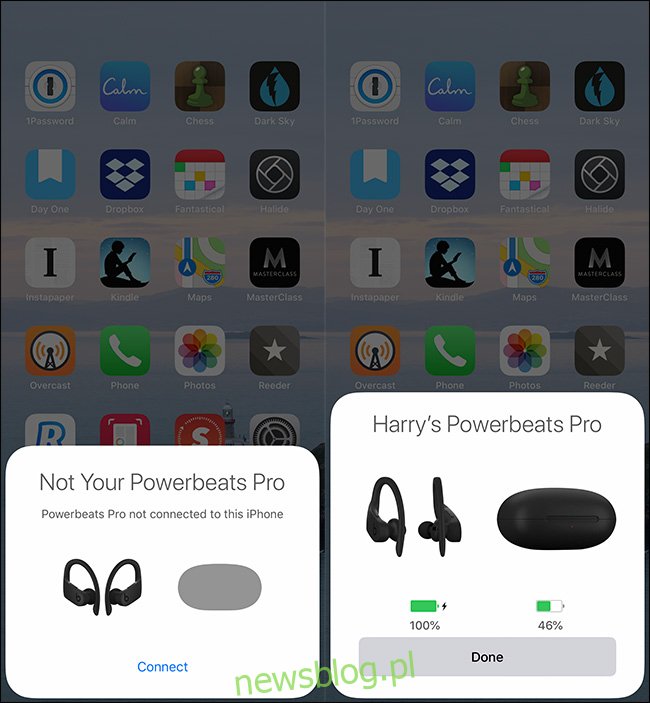AirPods, AirPod Pros i inne słuchawki z chipem W1 lub H1, takie jak Powerbeats Pro, powinny automatycznie sparować się z Apple Watch. Działa to, jeśli zostały już sparowane z iPhonem lub iPadem połączonym z Twoim kontem iCloud. Jeśli nie, musisz szybko rozwiązać problem.
Spis treści:
Które słuchawki mają układ W1 lub H1?
W chwili pisania tego tekstu następujące słuchawki Apple i Beats mają układ W1 lub H1. Kroki opisane w tym przewodniku dotyczą wszystkich z nich.
Jeśli Twoich słuchawek nie ma na liście, prawdopodobnie są to zwykłe słuchawki Bluetooth. Zamiast tego zapoznaj się z naszym przewodnikiem dotyczącym podłączania słuchawek Bluetooth do zegarka Apple Watch, aby uzyskać pomoc.
Apple AirPods 1.generacji (W1)
Apple AirPods 2.generacji (H1)
Apple AirPods Pro (H1)
BeatsX (W1)
Beats Studio 3 (W1)
Beats Solo 3 Wireless (W1)
Beats Powerbeats 3 Wireless (W1)
Beats Solo Pro (H1)
Powerbeats Pro (H1)
Powerbeats (H1)
W celu rozwiązywania problemów z połączeniem słuchawkowym nie ma różnicy między układami W1 i H1. H1 to po prostu nowszy model chipa, który umożliwia obsługę „Hej Siri”, a poza tym poprawia bezprzewodową wydajność słuchawek.
Najpierw sparuj AirPods z iPhonem lub iPadem
Jeśli masz nową parę AirPods, AirPods Pro lub innych kompatybilnych słuchawek, sparowanie ich z iPhonem lub iPadem spowoduje automatyczne sparowanie ich z Apple Watch, o ile oba urządzenia są połączone z tym samym kontem iCloud.
Najpierw przejdź do ekranu głównego na iPhonie lub iPadzie.
Jeśli Twoje słuchawki mają etui ładujące, takie jak AirPods, AirPods Pro lub Powerbeats Pro, otwórz je obok iPhone’a lub iPada – ze słuchawkami nadal w środku.
Jeśli Twoje słuchawki mają przycisk zasilania, taki jak BeatsX lub Powerbeats, naciśnij go przez jedną sekundę, trzymając je obok iPhone’a lub iPada.
Gdy pojawi się animacja konfiguracji, dotknij „Połącz”. Twoje słuchawki są teraz sparowane z iPhonem i zegarkiem Apple Watch.
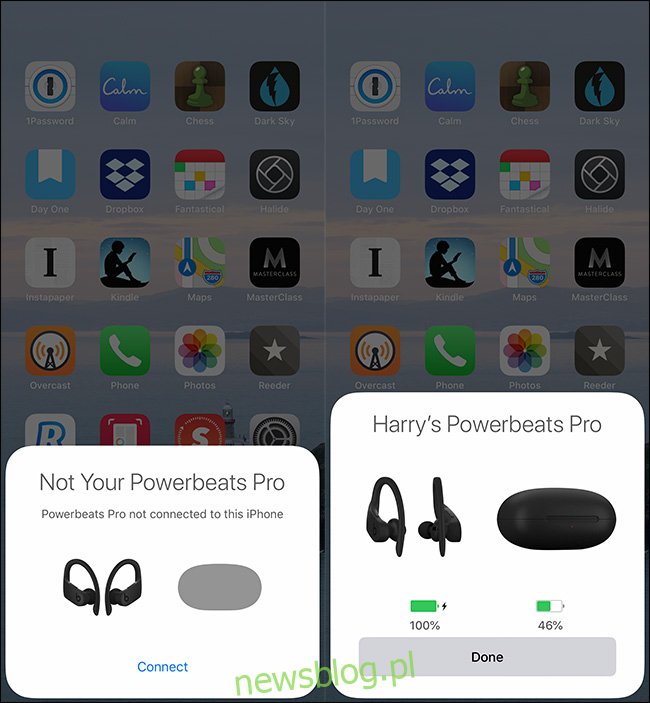
Wybieranie słuchawek AirPods na zegarku Apple Watch
Zawsze, gdy odtwarzasz muzykę lub inny dźwięk za pomocą zegarka Apple Watch, powinien on automatycznie odtwarzać dźwięk przez AirPods lub inne słuchawki. Jeśli nie, możesz wymusić wybranie go na swoim Apple Watch.
Gdy słuchawki AirPods lub inne słuchawki są włączone i wyjęte z etui, przesuń palcem w górę po ekranie głównym zegarka Apple Watch, aby uzyskać dostęp do Centrum sterowania.
Przewiń w dół i kliknij ikonę „Źródła dźwięku”.
Powinieneś zobaczyć swoje słuchawki na liście. Stuknij ich nazwę, aby rozpocząć odtwarzanie przez nie dźwięku. Jeśli nie widzisz ich na liście, przejdź do następnej sekcji.

Ręczne parowanie słuchawek AirPod z zegarkiem Apple Watch
Chociaż nigdy nie powinieneś tego robić, warto wiedzieć, jak ręcznie sparować AirPods i inne słuchawki Apple lub Beats z Apple Watch.
Na zegarku Apple Watch przejdź do opcji Ustawienia> Bluetooth.
Jeśli widzisz tutaj swoje słuchawki, są one gotowe do sparowania. Aby to zrobić, włącz je i przytrzymaj w pobliżu.
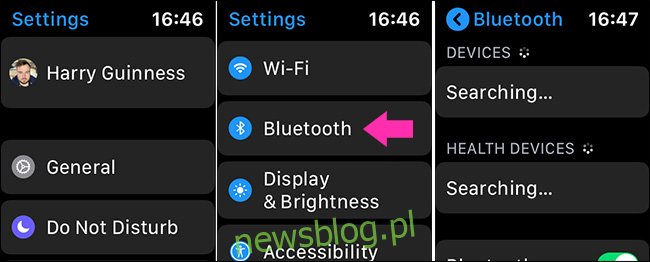
Jeśli nie widzisz tutaj swoich słuchawek, czas sparować je ręcznie.
Najpierw przełącz słuchawki w tryb parowania. W przypadku słuchawek AirPods, AirPods Pro i innych słuchawek z etui ładującym otwórz etui i przytrzymaj przycisk synchronizacji (z tyłu lub bezpośrednio w etui) przez pięć sekund. W przypadku słuchawek bez etui do ładowania przytrzymaj przycisk zasilania przez pięć sekund.
W ciągu kilku sekund słuchawki powinny pojawić się w sekcji Urządzenia. Dotknij, aby sparować.
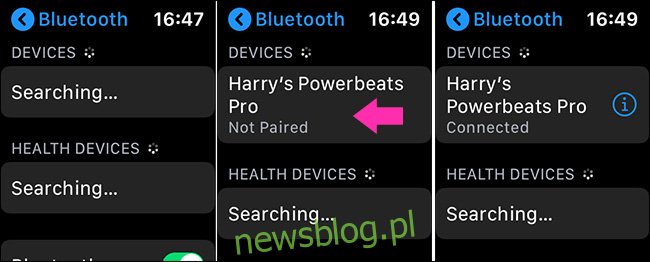
Teraz powinieneś być gotowy.